Πώς να αφαιρέσετε το φόντο από τα GIF χρησιμοποιώντας αποτελεσματικά προγράμματα
Το GIF είναι ο βραχύς όρος για τη μορφή ανταλλαγής γραφικών και χρησιμοποιείται ευρέως σε διαδικτυακές επικοινωνίες, όπως η αποστολή μηνυμάτων σε κάποιον ή ακόμη και ο σχολιασμός μιας ανάρτησης. Η αφαίρεση φόντου από GIF ή εικόνες μπορεί να είναι δύσκολη, εκτός και αν έχετε προγράμματα λογισμικού που είναι φτιαγμένα για να κάνουν αυτό το είδος εργασίας! Λόγω της δημοτικότητάς του, περισσότεροι χρήστες ενδιαφέρονται για το πώς να επεξεργάζονται και να δημιουργούν τα δικά τους GIF. Ευτυχώς, έχουμε συγκεντρώσει αξιόπιστο και εύχρηστο διαδικτυακό λογισμικό που θα μπορούσε να βοηθήσει τους χρήστες αφαιρέστε το φόντο από τα GIF.

Συνιστάται: FVC Free Background Remover
FVC Free Background Remover είναι ένα χρήσιμο βοηθητικό πρόγραμμα όταν πρόκειται για την αφαίρεση φόντου από τις φωτογραφίες σας. Χρησιμοποιεί τεχνητή νοημοσύνη για να εντοπίσει και να αναγνωρίσει το άτομο μέσα στη φωτογραφία. Επιπλέον, το εργαλείο είναι διαθέσιμο σε Windows/Mac. Συνολικά, είναι ένα βολικό και αξιόπιστο εργαλείο που μπορείτε να χρησιμοποιήσετε οποτεδήποτε και οπουδήποτε.
Βήμα 1. Ανεβάστε εικόνα/GIF
Το πρώτο βήμα είναι να ανοίξετε το πρόγραμμα περιήγησης στον υπολογιστή σας. Με το άνοιγμα του διαδικτυακού προγράμματος, έχετε την επιλογή να ανεβάσετε την εικόνα σας. Κάντε κλικ Μεταφόρτωση εικόνας για να προσθέσετε το GIF από το οποίο θέλετε να αφαιρέσετε το φόντο.
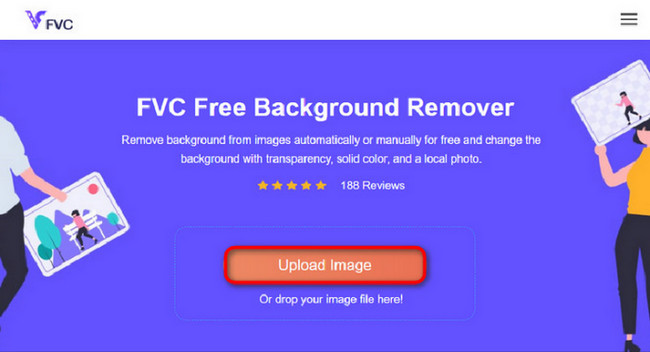
Βήμα 2. Επεξεργασία εικόνας
Μετά τη μεταφόρτωση, μπορείτε πλέον να αφαιρέσετε τυχόν ανακριβείς επισημάνσεις που αφαιρέθηκαν από την αναγνώριση AI. Απλώς κάντε κλικ και σύρετε το ποντίκι σας και κάντε το σύμφωνα με τις προτιμήσεις σας.
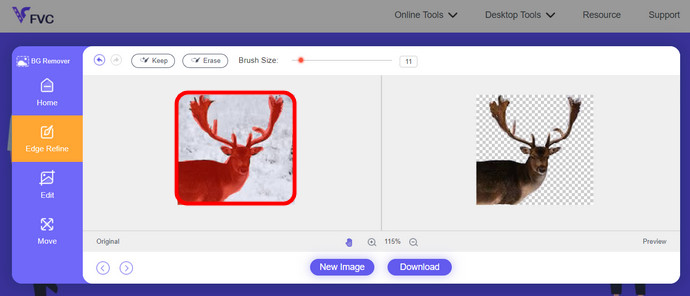
Βήμα 3. Λήψη Επεξεργασμένης Εικόνας
Στη συνέχεια, τέλος, κάντε κλικ στο Κατεβάστε κουμπί. Τώρα καταργήσατε με επιτυχία το φόντο από την εικόνα σας.
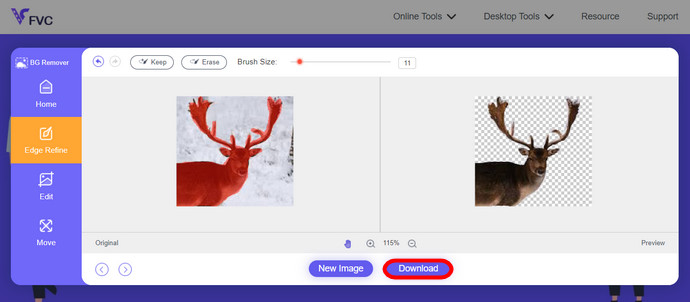
Μέρος 1. Καταργήστε το φόντο GIF χρησιμοποιώντας το EZGIF.com
Αυτό το διαδικτυακό λογισμικό είναι ένα λογισμικό επεξεργασίας και μετατροπής φωτογραφιών/gif. Μπορεί να επεξεργαστεί και να μετατρέψει GIF, PNG, WEBP, IMG και πολλές άλλες μορφές. Εδώ, μπορείτε να επεξεργαστείτε το GIF σας με το λογισμικό επεξεργασίας που συνοδεύει το λογισμικό.
Βήμα 1. Εισαγάγετε την τοποθεσία
Για να χρησιμοποιήσετε αυτό το διαδικτυακό εργαλείο, εκκινήστε το πρόγραμμα περιήγησής σας και εισαγάγετε τον σύνδεσμο. Σας δίνονται άμεσα επιλογές σύμφωνα με τις ανάγκες σας. Αυτός ο ιστότοπος σάς δίνει τη δυνατότητα να αφαιρέσετε φόντο από το GIF σας. Κάντε κλικ Υπάρχοντα να ξεκινήσω.
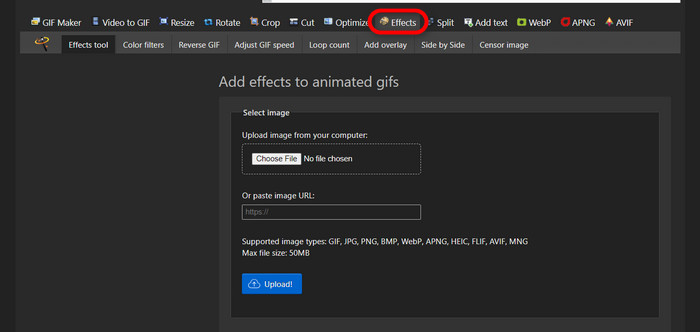
Βήμα 2. Επιλέξτε και μεταφορτώστε μια εικόνα/GIF
Τώρα, επιλέξτε το αρχείο της επιλογής σας για μεταφόρτωση. Κάντε κλικ Επιλέξτε Αρχεία, βρείτε το στον καθορισμένο κατάλογο και πατήστε Μεταφόρτωση για να ανεβάσετε το επιλεγμένο αρχείο.
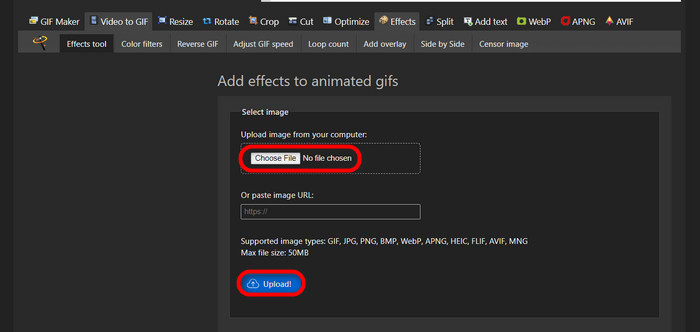
Βήμα 3. Επεξεργασία εικόνας
Μετά τη μεταφόρτωση, πλησιάζετε στη διαδικασία αφαίρεσης του φόντου από το GIF σας ή κάνοντας μαύρο το φόντο από το GIF σας. Τώρα, κάντε κλικ κλίμακα του γκρι για να κάνετε το φόντο σας σκοτεινό.
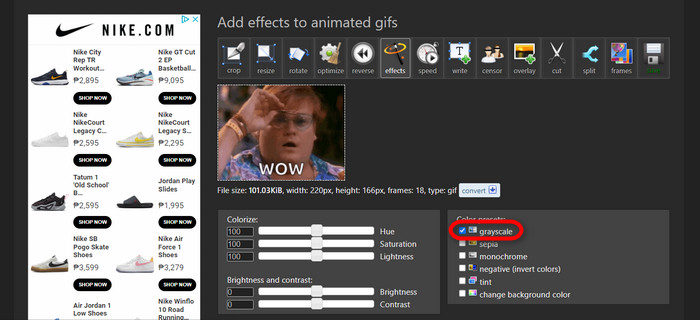
Βήμα 4. Προεπισκόπηση και μετατροπή εικόνας/GIF
Αφού βάλετε εφέ, αλλάξετε το μέγεθος και περικόψετε το νέο σας GIF, κάντε κλικ Εφαρμογή επιλεγμένων, και θα σας δείξει μια προεπισκόπηση του επεξεργασμένου GIF σας. Στη συνέχεια, κάντε κλικ στο μετατρέπω κουμπί για λήψη του αρχείου σας.
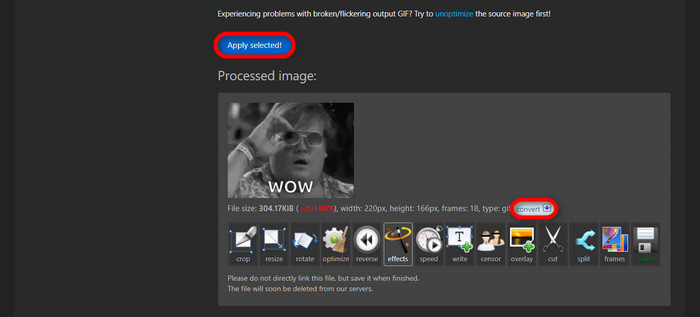
Μέρος 2. Δημιουργήστε ένα GIF χωρίς φόντο στο Remove.bg
Αυτός ο ιστότοπος έχει επίσης σχεδιαστεί για να αφαιρεί οποιοδήποτε φόντο από οποιαδήποτε φωτογραφία. Εδώ, σας δίνει την επιλογή να επεξεργαστείτε ακόμα τη φωτογραφία φόντου που αφαιρέσατε αυτόματα. Τροφοδοτείται με ένα επιδέξιο AI που μπορεί να αναγνωρίσει το κύριο θέμα και να αφαιρέσει άψογα το φόντο του.
Βήμα 1. Ανεβάστε εικόνα/GIF
Ας ξεκινήσουμε ανεβάζοντας την εικόνα μας. Ανοίξτε το διαδικτυακό λογισμικό στο πρόγραμμα περιήγησής σας όταν βρίσκεστε στη σελίδα. Στη συνέχεια, κάντε κλικ Μεταφόρτωση εικόνας.
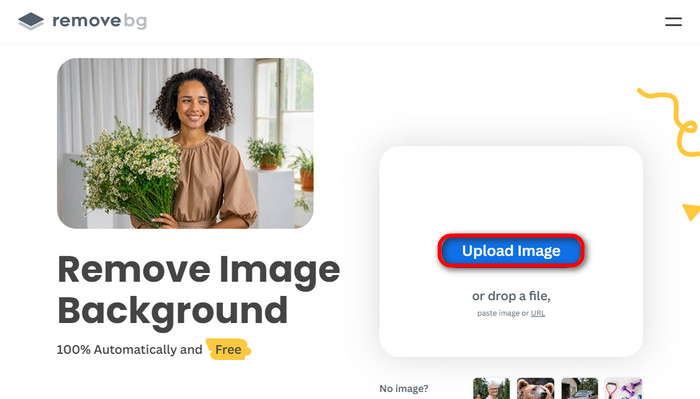
Βήμα 2. Επανεξέταση και επεξεργασία εικόνας
Μόλις μεταφορτωθεί η εικόνα σας, η φωτογραφία σας θα πρέπει να έχει ήδη αφαιρεθεί αυτόματα το φόντο της, αλλά μπορείτε ακόμα να επεξεργαστείτε τη φωτογραφία σας. Μπορείτε να δείτε την αρχική φωτογραφία κάνοντας κλικ στο Πρωτότυπο κουμπί δίπλα στο Καταργήθηκε το φόντο κουμπί. Οι χρήστες μπορούν να τοποθετήσουν ένα μαύρο φόντο στην εικόνα τους απρόσκοπτα χρησιμοποιώντας αυτό το λογισμικό.
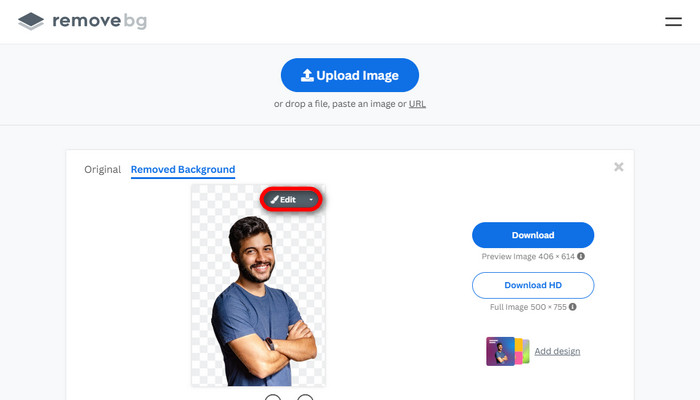
Βήμα 3. Λήψη Επεξεργασμένης Εικόνας
Σε αυτό το μέρος, τελειώσατε τώρα με την επεξεργασία και μπορείτε τώρα να κατεβάσετε τη φωτογραφία της εικόνας σας. Απλώς κάντε κλικ στο Κατεβάστε κουμπί κάτω από τη φωτογραφία σας.
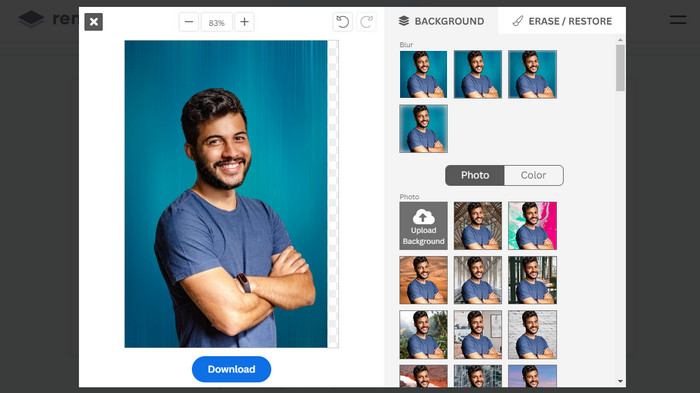
Μέρος 3. Χρησιμοποιήστε το GIFMagic στην αφαίρεση φόντου GIF
Στο GIFMagic, ειδικά εφέ, προσθήκη κειμένου, κινούμενα σχέδια και πολλά άλλα! Όλα αυτά είναι δυνατά χρησιμοποιώντας αυτό το διαδικτυακό πρόγραμμα. Τα GIF είναι εύκολο να δουλέψουν όταν πρόκειται για επεξεργασία σε αυτό το λογισμικό!
Βήμα 1. Ανεβάστε εικόνα/GIF
Κατά τη σύνδεση, ο ιστότοπος σάς επιτρέπει να ανεβάσετε το επιλεγμένο αρχείο στο λογισμικό. Μπορείτε να ανεβάσετε αρχεία .gif ή .img που είναι χρήσιμα σε άλλους χρήστες. Για να επιλέξετε το αρχείο σας, κάντε κλικ Μεταφόρτωση, και αφού επιλέξετε το αρχείο σας, κάντε κλικ στο Εντάξει κουμπί.
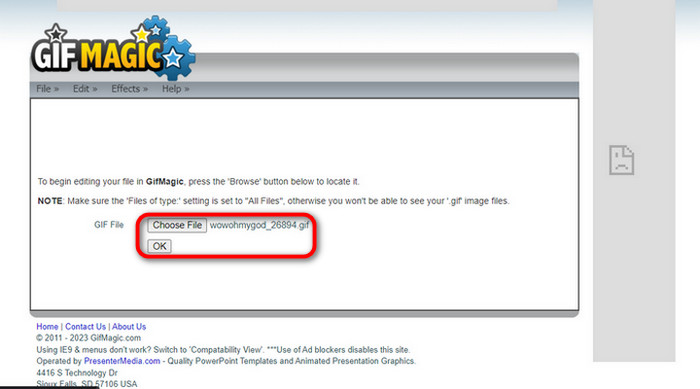
Βήμα 2. Επεξεργασία εικόνας
Μόλις προσγειωθείτε στη σελίδα, θα δείτε το Επεξεργασία και Υπάρχοντα κουμπιά δίπλα στο Αρχείο κουμπί. Το αρχείο σας μπορεί να επεξεργαστεί σε αυτήν την ενότητα, οπότε κάντε τα μαγικά σας και απολαύστε την επεξεργασία.
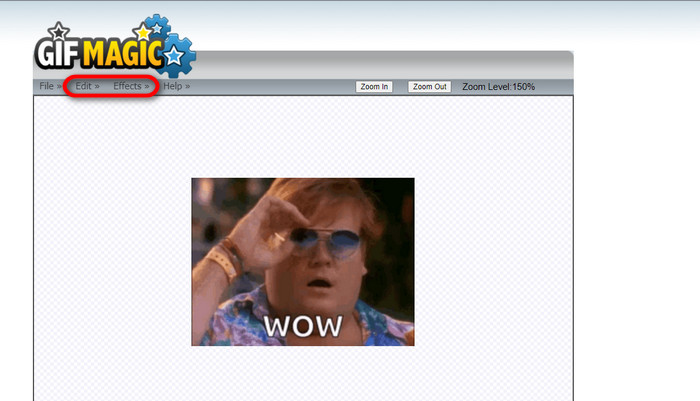
Βήμα 3. Λήψη Επεξεργασμένου GIF
Αφού κάνετε το GIF σας ένα διαφανές φόντο, απλώς κάντε κλικ στο Αρχείο κουμπί και κάντε κλικ Σώσει. Voila! Έγινε και λήφθηκε.
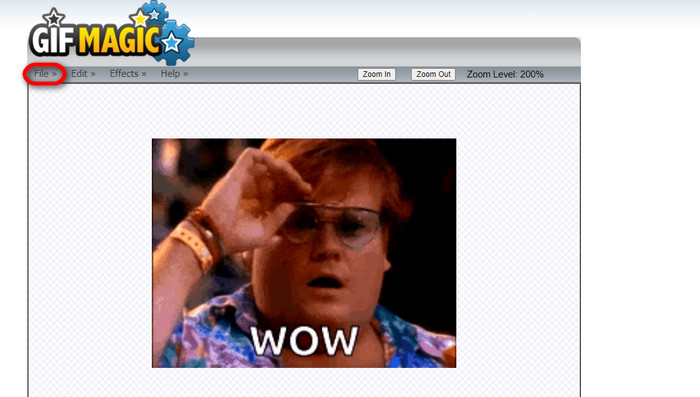
Μέρος 4. Κάντε το φόντο του GIF διαφανές χρησιμοποιώντας το LunaPic
Το LunaPic είναι ένα δωρεάν διαδικτυακό εργαλείο που μπορεί να αφαιρέσει τα GIF φόντου στο διαδίκτυο. Μπορεί να αξιολογήσει και να επεξεργαστεί PNG, GIF, JPG, JPEG και πολλούς άλλους τύπους εικόνων. Είναι ένα καλά γειωμένο λογισμικό που χρησιμοποιείται για επεξεργασία σε πολλές πλατφόρμες.
Βήμα 1. Ανεβάστε εικόνα/GIF
Αφού εισαγάγετε τον ιστότοπο στο προεπιλεγμένο πρόγραμμα περιήγησής σας ή σε οποιοδήποτε πρόγραμμα περιήγησης της επιλογής σας, μεταφορτώστε το αρχείο .img ή .gif στον ιστότοπο. Απλώς κάντε κλικ στο Μεταφόρτωση κουμπί.
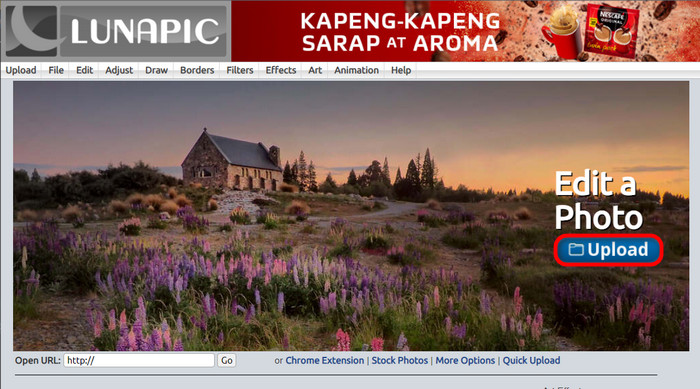
Βήμα 2. Επεξεργασία εικόνας/GIF
Στη συνέχεια, μπορείτε να επεξεργαστείτε το αρχείο σας και να κάνετε το φόντο GIF διαφανές κάνοντας κλικ στο Επεξεργασία τότε Κόψε την εικονα κουμπί εργαλείου. Ξεκινήστε την περικοπή της εικόνας φόντου.
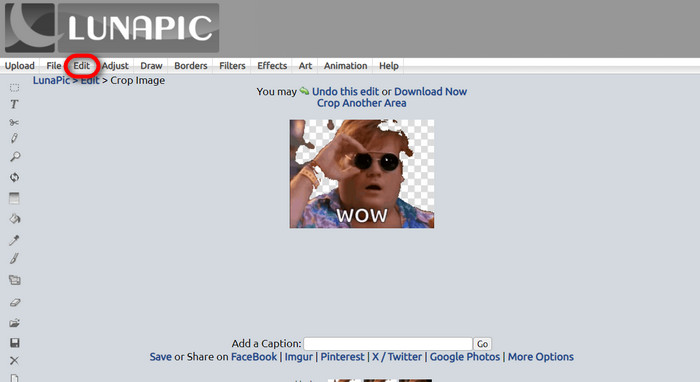
Βήμα 3. Λήψη Επεξεργασμένου GIF
Αφού περικόψετε το φόντο ή εάν προσπαθήσατε να βάλετε ένα λευκό φόντο GIF, μπορείτε τώρα να κάνετε κλικ στο Κατεβάστε τώρα! κουμπί για να αποθηκεύσετε το επεξεργασμένο αρχείο σας!
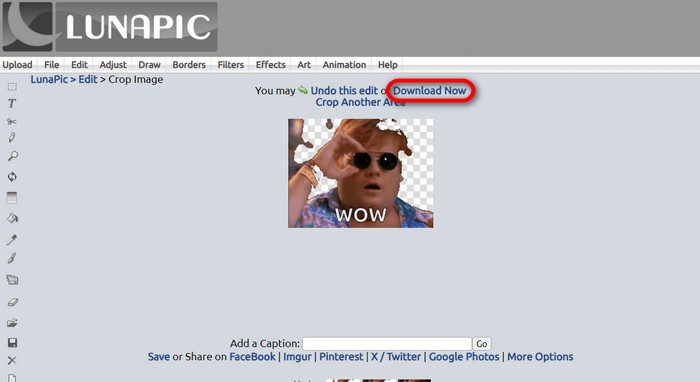
Περαιτέρω ανάγνωση:
4 καλύτεροι τρόποι για να αφαιρέσετε το υδατογράφημα από το GIF [Online & Offline]
Παρουσιάζοντας τα κορυφαία εργαλεία για Desktop, Online και Mobile Delights

Video Converter Ultimate
345+ λήψεις- Απολαύστε την παρακολούθηση των βίντεό σας χωρίς αυτά τα ενοχλητικά υδατογραφήματα που μπλοκάρουν το περιεχόμενό σας.
- Δημιουργήστε βίντεο καλής ποιότητας με υψηλή ανάλυση για καλύτερη προβολή.
- Σας επιτρέπει να αφαιρέσετε οποιοδήποτε υδατογράφημα από οποιονδήποτε τύπο βίντεο.
- Σας παρέχει αμέτρητες μορφές για να μετατρέψετε το αρχείο σας σε.
ΔΩΡΕΑΝ ΛήψηΓια Windows 7 ή νεότερη έκδοσηΑσφαλής λήψη
ΔΩΡΕΑΝ ΛήψηΓια MacOS 10.7 ή μεταγενέστερη έκδοσηΑσφαλής λήψη
Μέρος 5. Συχνές ερωτήσεις σχετικά με την αφαίρεση φόντου
Μπορώ να μετατρέψω ένα κινούμενο PNG σε GIF;
Ναι, είναι δυνατή η μετατροπή PNG σε GIF. Ωστόσο, υπάρχουν διάφοροι τύποι δεδομένων που μπορούν να μετατραπούν σε διάφορες μορφές, αρκεί να έχετε το σωστό πρόγραμμα.
Μπορώ να αλλάξω το χρώμα του φόντου GIF μου αφού το αφαιρέσω;
Σίγουρα, υπάρχουν πολλά προγράμματα που προσφέρουν τέτοιου είδους δουλειά. Δοκιμάστε Αφαίρεση φόντου FVC για εύκολη αφαίρεση φόντου.
Μπορώ να κάνω ένα φόντο GIF διαφανές σε χρώμα;
Όχι, το χρώμα δεν έχει τέτοια δυνατότητα. Αλλά μπορείτε να αναζητήσετε άλλα προγράμματα που προσφέρουν αυτού του είδους τη δουλειά.
Τι είναι ένα κινούμενο GIF με διαφάνεια;
Ένα κινούμενο GIF με διαφάνεια είναι μια εικόνα που εμφανίζει μόνο ένα συγκεκριμένο μέρος της εικόνας μόλις τοποθετηθεί σε έναν συγκεκριμένο ιστότοπο. Μπορεί να έχει πολλές εικόνες που εμφανίζονται εάν τοποθετηθούν σε άλλο ιστότοπο.
Το GIF επιτρέπει τη διαφάνεια;
Ναι, αλλά όχι πλήρως διαφανές. Υποστηρίζει μόνο διαφάνεια 1 bit.
συμπέρασμα
Υπάρχει πλέον μεγάλη σημασία και ζήτηση για προγράμματα που μπορούν να επεξεργάζονται GIF, όπως αυτά που αναφέρθηκαν παραπάνω. Η περικοπή, η επεξεργασία, η στρώση και η διαγραφή είναι όλα δυνατά με λίγα μόνο κλικ στις μέρες μας. Οι χρήστες τώρα καινοτομούν και σκέφτονται πράγματα που κανείς δεν έχει κάνει ποτέ, όπως κάνοντας ένα λευκό φόντο GIF. Αυτού του είδους οι χρήστες είναι ο λόγος που δημιουργούνται ισχυρά προγράμματα όπως αυτά, όπως το FVC Background Remover.



 Εγγραφή οθόνης
Εγγραφή οθόνης



